Jak vynutit ukončení aplikace na vašem Apple TV

Stejně jako aplikace mohou špatně fungovat na vašem telefonu a tabletu, mohou aplikace Apple TV na Apple TV špatně fungovat. Přečtěte si, jak vám ukážeme, jak přerušit ukončení aplikace mimo obrazovku na vašem televizoru Apple.
Poznámka: Tento tutoriál se týká aktualizace hardwaru Apple TV v příští generaci o 2015 a následných aktualizacích se službou tvOS
Proč a kdy to chci dělat?
Nové aplikace optimalizované pro tvOS, které přenášejí vaše oblíbené aplikace iOS (a některé nové na cestě) přes Apple TV, nejsou imunní vůči občasným závadám, havárii, nebo zábavné podnikání duch-in-the-machine už nejsou běžné iOS aplikace.
Pokud zjistíte, že aplikace se neaktualizuje správně, působí nepředvídatelně nebo je zcela zmrzlá (ale zbytek tvOS stále reaguje) pak nejlepším způsobem akce je vynutí ukončení aplikace a restart ji čerstvé, aniž by procházel potíží restartovat celý Apple TV. Podívejme se nyní na to, jak snadné je.
Jak vynutit ukončení Apple TV Apps
Čtenáři, kteří jsou seznámeni s iOS a většina lidí, kteří zkoumají, jak něco udělat na Apple TV, bude tak velká, jak se iPhone majitelé a vlastníci Apple TV, zjistí, že proces vynechání aplikace tvOS je zcela podobný tomu, jak se to dělá v iOSu.
Řekněme například, že oblíbená hra Crossy Road je zmrazena (spravedlivě Vývojový tým společnosti Crossy Road, verze tvOS-optimalizovaná, nám nezpůsobila žádné problémy i přes to, že nám odeslala tisíce kuřat, protože naše Apple TV dorazila.)
Tlačítko Domů na dálkovém ovladači Apple TV
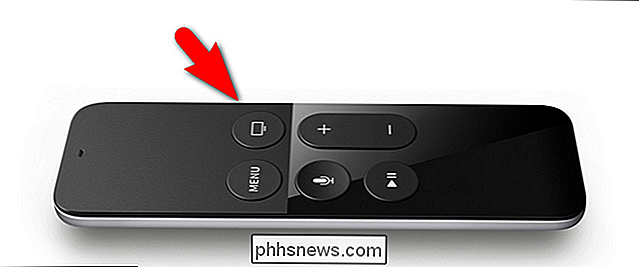
Při dvojitém poklepání na tlačítko Home se rozhraní Apple TV přepne do režimu přepínání aplikací, jak je vidět níže.

Pokud je aplikace již před vámi, skvělá, pokud ne posuňte prstem doleva nebo doprava, dokud volič aplikací nebude centrován na problém

Nyní jednoduše posuňte prst po dálkové ovládací jednotce Apple TV, dokud se náhled aplikace nezačne sklouznout z obrazovky, jak je vidět níže.
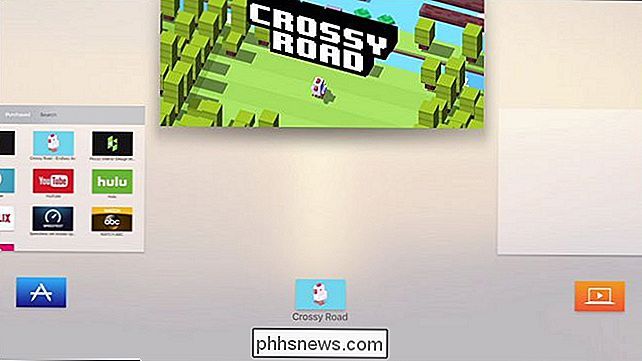
Stejně jako přetahování aplikace do aplikace iOS vynucuje aplikaci zavření totéž se stává ve tvOS.

V tomto okamžiku je aplikace zcela uzavřena a můžete ji buď nechat zavřenou, nebo ji restartovat z domovské obrazovky.
Máte naléhavou otázku Apple TV? Napište nám e-mail na adresu a budeme se snažit, abychom odpověděli.

Notebooky s dotykovou obrazovkou nejsou jen trik. Jsou skutečně užitečné
Dotkněte se na notebooku Windows, v jednom či druhém formátu, bylo již nějakou dobu. Po většinu té doby to bylo špatné. Nečekejte, špatné je příliš štědré - to bylo téměř nepoužitelné. Ale stejně, jako to nikdo nechce přiznat, to se změnilo. Dotyk je v systému Windows 10 docela dobrý. To nezabrání lidem, aby se zajímali, proč by se chtěli dotýkat na prvním místě.

Rychlé přepnutí na jiný měsíc nebo rok v kalendáři systému Windows 7
Systém Windows 7 umožňuje rychle stáhnout kalendář z hlavního panelu klepnutím na čas. Co možná nevíte, je, že můžete také rychle přeskočit na data v různých měsících a letech. Chcete-li zobrazit možnosti skoku přímo do měsíce, roku nebo desetiletí, stačí kliknout na banner Chcete-li se vrátit zpět, můžete kliknout na libovolný měsíc, rok nebo desetiletí, do kterého chcete přiblížit.



